¿Cómo hacer una copia de seguridad de la PC con Windows 10 en OneDrive Cloud Storage?
Publicado: 2021-05-22Hay razones por las que debe utilizar la función de copia de seguridad de OneDrive para cargar sus archivos importantes en la nube. Podría haber un día en que un ataque de ransomware muestre su ira en su máquina, o tal vez, un disco duro corrupto podría arruinar el espectáculo. Por lo tanto, poner sus datos en la nube es la opción que debe considerar.
¿Cómo usar OneDrive Backup en su PC con Windows 10?
La aplicación OneDrive viene precargada cuando compra una PC con Windows 10 o instala una copia comercial en la que ya tiene. Si por alguna razón, terminó eliminando OneDrive, puede recuperarlo del almacenamiento en la nube.
1. Si no tiene la aplicación OneDrive, puede descargarla del sitio web de Microsoft.
2. Luego, ingrese sus credenciales de Microsoft en la pantalla de configuración. Si usa Windows 10, es probable que tenga una cuenta de credenciales de Microsoft.
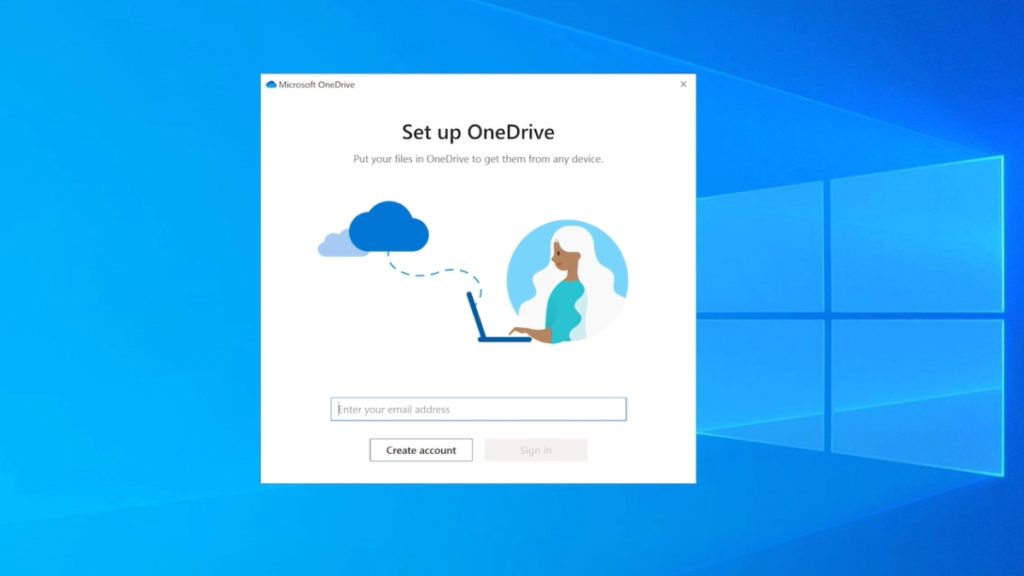
3. Elija la ubicación de la carpeta de copia de seguridad de OneDrive. Es mejor usar la ubicación predeterminada, pero puede guardarla en un disco local diferente si su unidad de instalación de Windows tiene poco espacio.
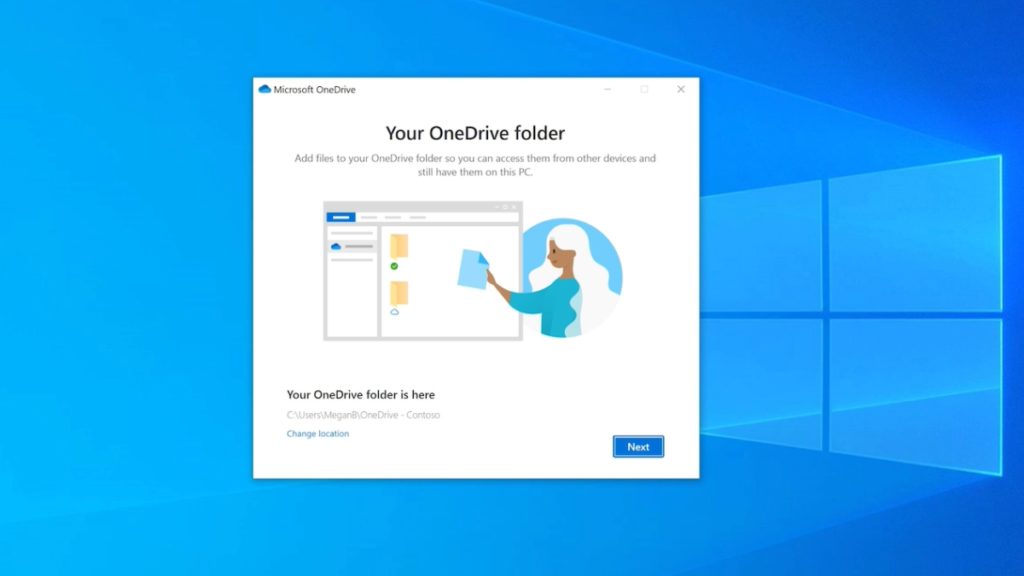
4. A continuación, elija si desea sincronizar las carpetas Escritorio, Documentos e Imágenes con el almacenamiento en la nube. Si tiene el plan gratuito de 5 GB, puede optar por anular la selección de estas opciones y cambiar esta configuración más adelante.
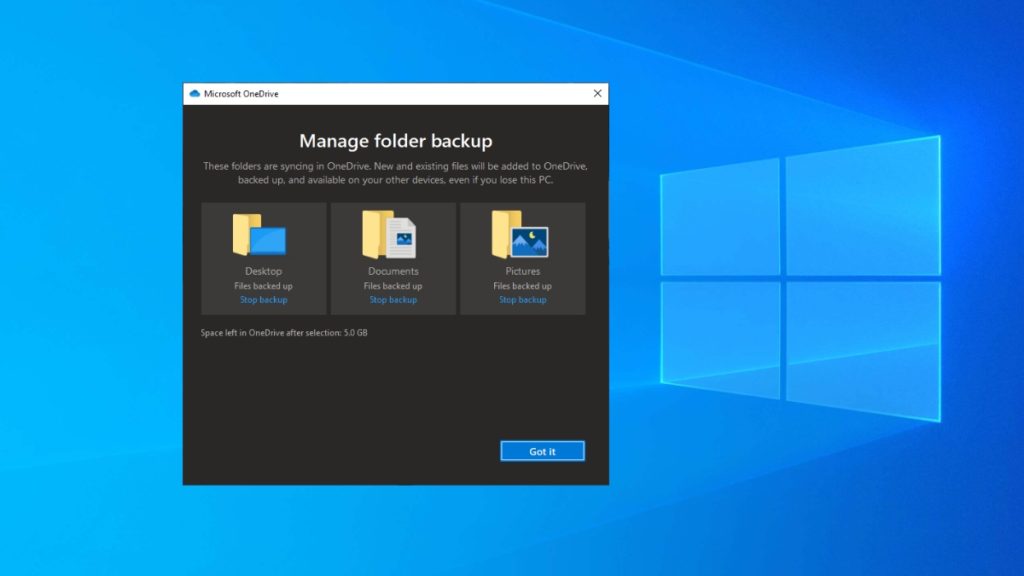
5. Después de esto, puede seguir las instrucciones en pantalla y hacer un recorrido rápido por OneDrive.
Eso es todo. Así es como configura la copia de seguridad de OneDrive en Windows 10. Desde este punto, todo lo que coloque en las carpetas del sistema seleccionadas o en la carpeta raíz de OneDrive se cargará automáticamente en su almacenamiento en la nube.
La carpeta OneDrive está disponible en la aplicación Explorador de archivos, donde puede agregar manualmente archivos y carpetas simplemente copiándolos y pegándolos. La carpeta se comporta de manera similar a cualquier otra carpeta presente en su sistema. Entonces, esta es la forma de usar OneDrive para hacer una copia de seguridad de los archivos en su PC con Windows 10.
¿Cómo administrar OneDrive en Windows 10?
Ahora, si desea realizar algunos cambios en su copia de seguridad en la nube de OneDrive, puede hacer clic en el ícono de la nube presente en el área de Notificaciones de la barra de tareas.
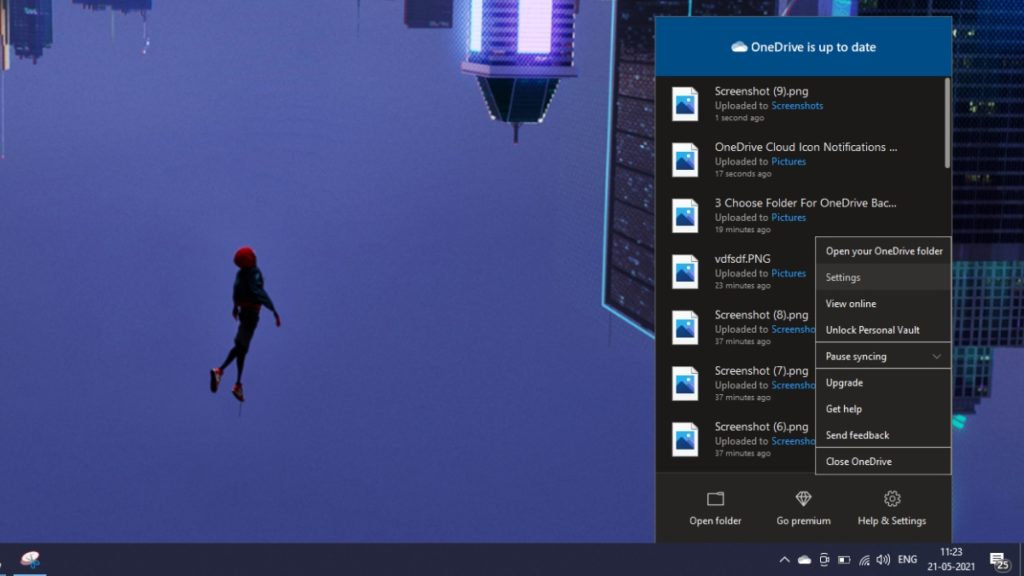
Aquí, haga clic en Ayuda y configuración para encontrar varias opciones, como pausar la sincronización de OneDrive, ver archivos en línea o actualizar su almacenamiento.
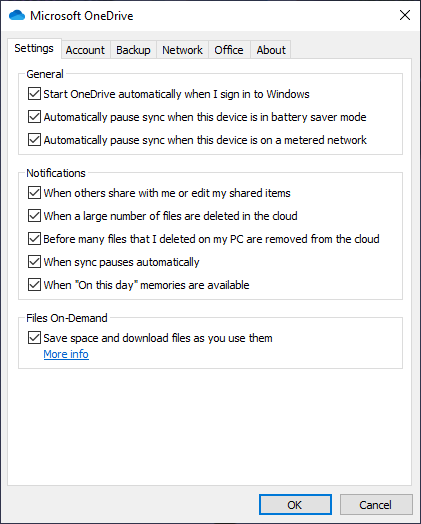
Puede ir a la opción Configuración para explorar más opciones. En la pestaña Cuenta, haga clic en el botón Elegir carpetas para decidir qué carpetas estarán visibles en su carpeta OneDrive.
Puede ir a la pestaña Copia de seguridad > Pestaña Administrar para cambiar qué carpetas del sistema se sincronizarán con su almacenamiento OneDrive. En la pestaña Red, puede cambiar las velocidades de carga y descarga para la sincronización en línea.
¿Cómo configurar la copia de seguridad automática en OneDrive?
Para que el servicio de almacenamiento en la nube funcione de forma autónoma, debe ir a la pestaña Copia de seguridad. Aquí, seleccione las carpetas que desea respaldar. También puede marcar las casillas de verificación a continuación para permitir copias de seguridad automáticas de OneDrive para capturas de pantalla e imágenes/videos de Windows 10 cuando un dispositivo está conectado.
Aquí es donde encontrarás una desventaja de OneDrive. Permite la sincronización automática de tres carpetas del sistema: Escritorio, Documentos e Imágenes. No puede agregar otras carpetas del sistema como Descargar o las que cree. Como solución alternativa, puede crear subcarpetas dentro de estas carpetas del sistema.

¿Cómo ver mi copia de seguridad de OneDrive en otros dispositivos?
Microsoft OneDrive es compatible con varias plataformas, incluidas Android, iOS, Xbox, Hololens y navegadores web. Puede descargar la aplicación en cualquiera de estas plataformas y acceder a sus datos cargados.
Una cosa importante a tener en cuenta aquí es que si elimina un archivo de la carpeta/aplicación OneDrive en un dispositivo, también se eliminará de otros dispositivos. Sin embargo, puede recuperarlo de la papelera de reciclaje de OneDrive dentro de los 30 días posteriores a la eliminación.
¿Cómo sincronizar la configuración de Windows 10 con OneDrive?
Además de archivos y carpetas, también puede colocar la configuración de Windows 10 en su unidad en la nube con tecnología de Microsoft. Vaya a Configuración de Windows 10 > Cuentas > Sincronizar su configuración. Aquí, active la palanca que dice Configuración de sincronización. También puede habilitar/deshabilitar funciones individuales como Temas, Contraseñas y otras configuraciones.
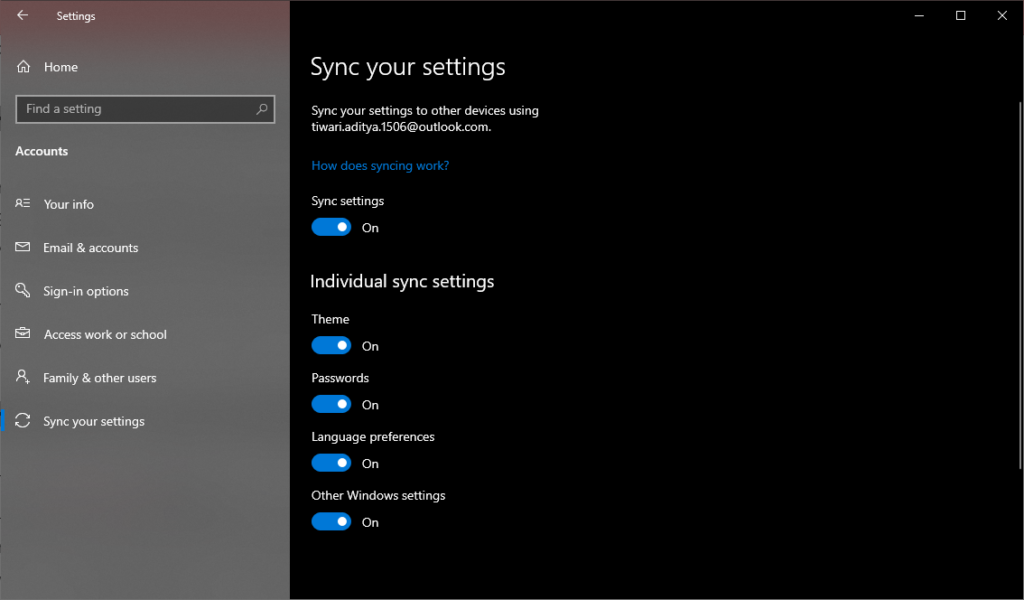
Esta función ayuda a mantener las cosas en orden cuando inicia sesión en un nuevo dispositivo con Windows 10 con la misma cuenta de Microsoft.
Aquí hay algunos trucos más para fiestas de OneDrive
Archivos bajo demanda
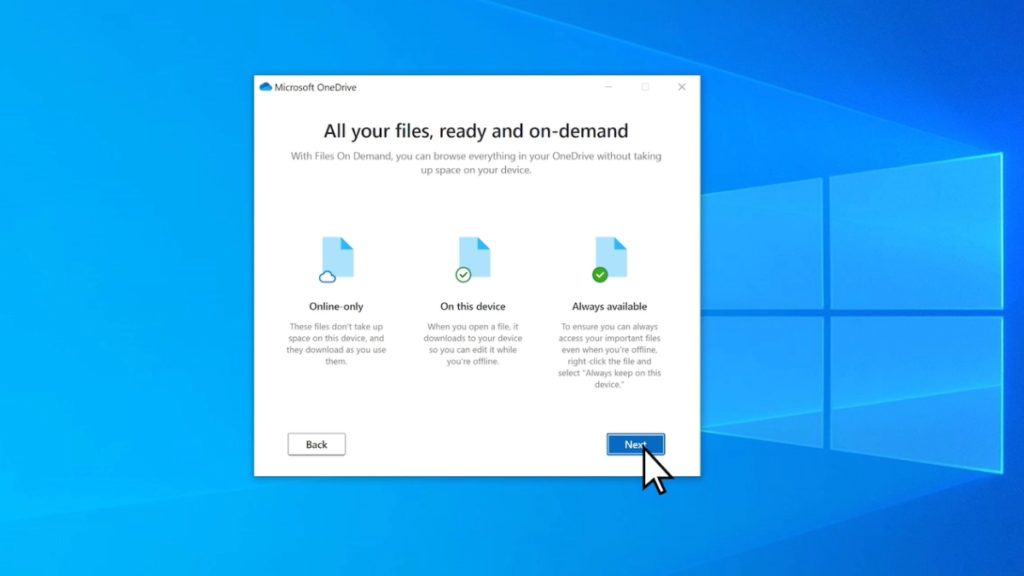
En la pestaña Configuración, encontrará una función llamada Archivos a pedido. Está habilitado de forma predeterminada y descarga los archivos a su sistema solo cuando accede a ellos a través de la carpeta OneDrive. La característica está destinada a ahorrar espacio en su disco duro.
Bóveda personal
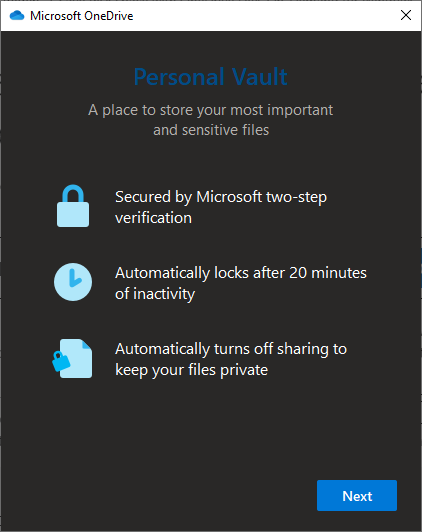
OneDrive también ofrece una bóveda personal donde puede almacenar archivos confidenciales y protegerlos con contraseña. Las capacidades de Personal Vault varían según su suscripción de almacenamiento. Si está ejecutando el plan OneDrive gratuito de 5 GB o el plan de pago de 100 GB, solo puede colocar 3 archivos en la bóveda, mientras que el número es ilimitado para los suscriptores de Microsoft 365.
Para usar la bóveda personal, haga clic en el icono de OneDrive Cloud > Ayuda y configuración > Desbloquear la bóveda personal. Deberá ingresar su contraseña de Microsoft y usar 2FA para acceder a ella. De forma predeterminada, la carpeta está configurada para bloquearse después de 20 minutos. Puede cambiar este temporizador en la pestaña Cuenta.
Restauración de OneDrive
Microsoft ha desarrollado una versión en línea de la función Restaurar sistema en Windows 10. Puede revertir todo el almacenamiento en la nube de OneDrive hasta 30 días para recuperar los datos perdidos. Esto puede ayudar a recuperar archivos y carpetas después de una eliminación masiva accidental o un ataque de ransomware.
Sin embargo, la función Historial de archivos solo está disponible para los usuarios que tienen una suscripción a Microsoft 365.
Preguntas frecuentes (FAQ)
Microsoft OneDrive admite muchos tipos de archivos, incluidas imágenes, videos, documentos, PDF, etc. Hay una lista extensa de formatos que puede abrir sin ninguna extensión.
Si y no. Directamente, no puede usar el almacenamiento en la nube de OneDrive para cargar una instalación completa del sistema operativo Windows 10. Pero puede crear una imagen del sistema con la herramienta Copia de seguridad y restauración (Windows 7) y cargar el archivo de imagen, siempre que tenga suficiente espacio.
Sí, Microsoft ha creado aplicaciones OneDrive para versiones anteriores, incluidas Windows 8/8.1 y Windows 7. Sin embargo, si está ejecutando Windows XP, no tiene ninguna opción excepto el navegador web.
